戴尔电脑一键恢复步骤详解
时间:2025-08-28 12:45:36 223浏览 收藏
从现在开始,我们要努力学习啦!今天我给大家带来《戴尔电脑一键恢复操作教程》,感兴趣的朋友请继续看下去吧!下文中的内容我们主要会涉及到等等知识点,如果在阅读本文过程中有遇到不清楚的地方,欢迎留言呀!我们一起讨论,一起学习!
当电脑遭遇系统问题需要重新安装时,通常过程较为复杂。戴尔笔记本内置了一键恢复出厂设置的功能,能够帮助用户轻松将设备恢复到初始状态。借助这一功能,无需繁琐步骤即可快速完成系统重置。下面将详细说明戴尔电脑实现系统恢复的操作流程,助力用户迅速解决系统故障。
1、 首先按住Shift键,同时点击电源菜单中的重启选项,从这里开始操作。

2、 重启后进入高级启动菜单,选择“疑难解答”功能,如图所示。
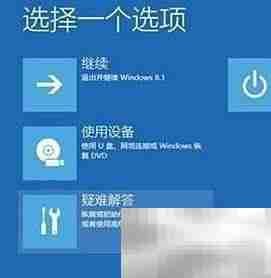
3、 在接下来的界面中,点击三个选项中居中的“Factory Image Restore”(出厂映像恢复)选项,位置已标明。
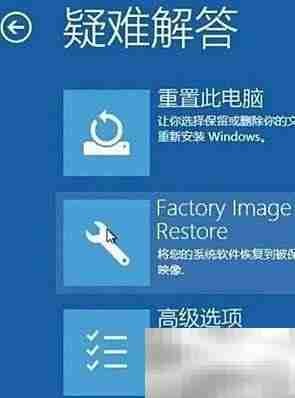
4、 进入恢复向导后,点击“下一步”以继续操作,如图所示。
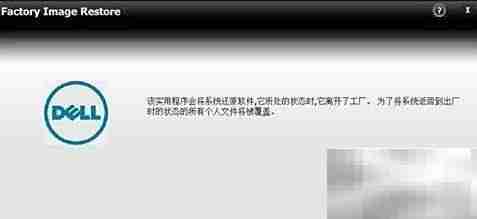
5、 勾选页面中唯一的复选框,确认操作,然后点击“下一步”,系统将开始还原过程。
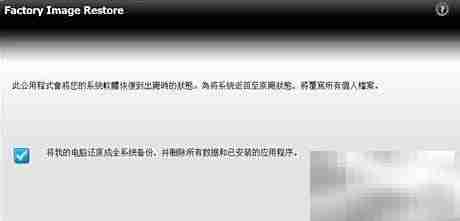
6、 系统恢复过程大约需要十分钟左右,请耐心等待,电脑将自动恢复至出厂设置状态。
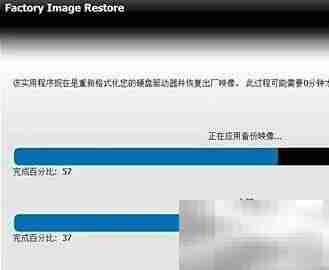
7、 恢复完成后,将显示成功界面,表示操作已顺利完成。
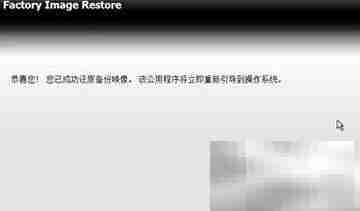
今天关于《戴尔电脑一键恢复步骤详解》的内容介绍就到此结束,如果有什么疑问或者建议,可以在golang学习网公众号下多多回复交流;文中若有不正之处,也希望回复留言以告知!
相关阅读
更多>
-
501 收藏
-
501 收藏
-
501 收藏
-
501 收藏
-
501 收藏
最新阅读
更多>
-
492 收藏
-
345 收藏
-
229 收藏
-
488 收藏
-
154 收藏
-
187 收藏
-
495 收藏
-
339 收藏
-
396 收藏
-
357 收藏
-
290 收藏
-
340 收藏
课程推荐
更多>
-

- 前端进阶之JavaScript设计模式
- 设计模式是开发人员在软件开发过程中面临一般问题时的解决方案,代表了最佳的实践。本课程的主打内容包括JS常见设计模式以及具体应用场景,打造一站式知识长龙服务,适合有JS基础的同学学习。
- 立即学习 543次学习
-

- GO语言核心编程课程
- 本课程采用真实案例,全面具体可落地,从理论到实践,一步一步将GO核心编程技术、编程思想、底层实现融会贯通,使学习者贴近时代脉搏,做IT互联网时代的弄潮儿。
- 立即学习 516次学习
-

- 简单聊聊mysql8与网络通信
- 如有问题加微信:Le-studyg;在课程中,我们将首先介绍MySQL8的新特性,包括性能优化、安全增强、新数据类型等,帮助学生快速熟悉MySQL8的最新功能。接着,我们将深入解析MySQL的网络通信机制,包括协议、连接管理、数据传输等,让
- 立即学习 500次学习
-

- JavaScript正则表达式基础与实战
- 在任何一门编程语言中,正则表达式,都是一项重要的知识,它提供了高效的字符串匹配与捕获机制,可以极大的简化程序设计。
- 立即学习 487次学习
-

- 从零制作响应式网站—Grid布局
- 本系列教程将展示从零制作一个假想的网络科技公司官网,分为导航,轮播,关于我们,成功案例,服务流程,团队介绍,数据部分,公司动态,底部信息等内容区块。网站整体采用CSSGrid布局,支持响应式,有流畅过渡和展现动画。
- 立即学习 485次学习
